今回は、Accessのクエリのデザインビューで、各フィールド(項目)の幅を一括で拡げる方法を紹介します。
フィールド内容が長くて隠れている際に有用ですよ♪
項目の幅を一括で拡げる方法
例として、こちらのクエリを一括で広げます。
現状は、郵便番号表示用や、お名前の後ろが隠れてしまっています。
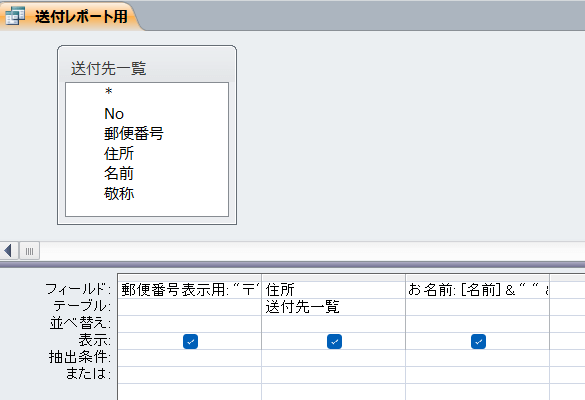
1.フィールドをすべてドラッグし、フィールド名の間に(赤枠部分)カーソルを持っていく
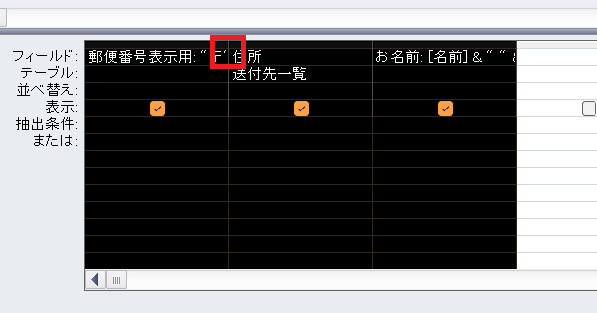
2.+マークが出てきたらダブルクリックする
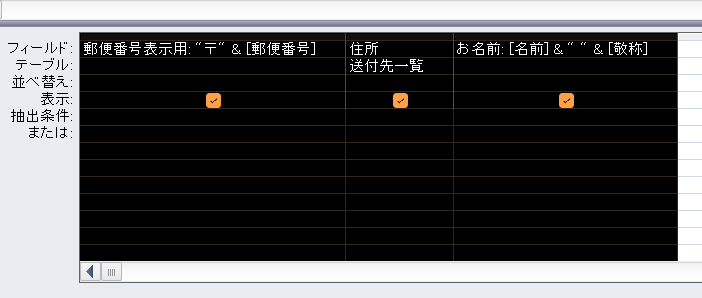
これで、すべてのフィールドを一括で広げることができました♪
蛇足:フィールド名が複雑な場合は1つ1つズームがおすすめ
前項でフィールド幅を一括で拡げるする方法はお伝えしましたが、
フィールド名が複雑な場合は、フィールドの幅を広げるよりは1つ1つズームがおすすめです。
ズームは、フィールド名で右クリック→「ズーム」で使えます。
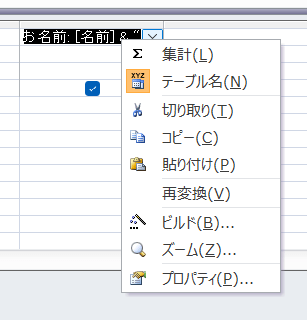
このようにズーム画面で全体が表示されます。
もちろん画面上で編集も可能です。
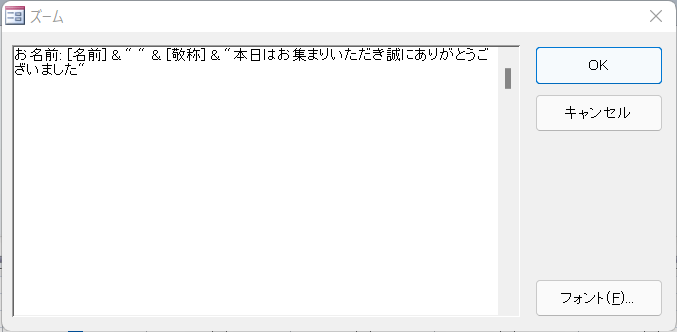
便利なところは、見やすい以外に、
Ctrl+Enterで改行ができてミスに気付きやすいところです♪
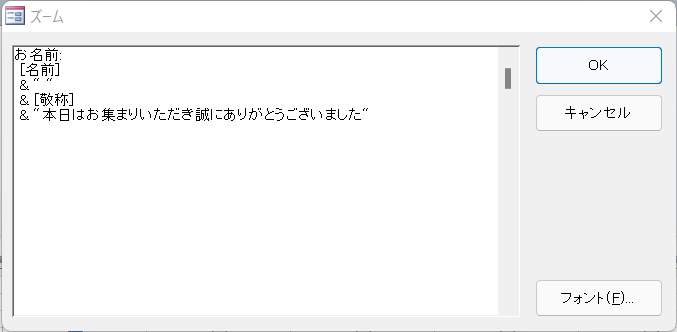
式が複雑な場合はおすすめですよ。
以上です。
今回の記事が何かの参考になれば幸いです。ありがとうございました♪


